Cách tắt thông báo Messenger Facebook trên điện thoại, máy tính – Thegioididong.com
Messenger là một ứng dụng nhắn tin, gọi điện video call miễn phí đang được ưa chuộng hiện nay. Tuy nhiên, đôi khi bạn cảm thấy phiền khi thông báo tin nhắn từ Messenger liên tục kéo đến, để tắt thông báo Messenger Facebook trên điện thoại, máy tính một cách đơn giản, các bạn hãy theo dõi bài viết sau!
1. Cách tắt thông báo Messenger trên điện thoại
– Tắt thông báo toàn bộ ứng dụng Messenger
Để tắt thông báo toàn bộ trên ứng dụng Messenger Facebook, có 3 cách thực hiện như sau:
+ Cách 1: Tắt ngay trên ứng dụng Messenger
Đầu tiên, bạn truy cập vào ứng dụng Messenger, nhấn vào ảnh đại diện (ở góc trên cùng bên trái) > Chọn mục Thông báo & âm thanh.
 Chọn mục Thông báo & âm thanh trong Messenger
Chọn mục Thông báo & âm thanh trong Messenger
Sau đó, bấm tắt tính năng Thông báo & âm thanh > Chọn thời gian Tắt thông báo > Chọn OK để hoàn tất tắt thông báo tin nhắn từ Messenger.
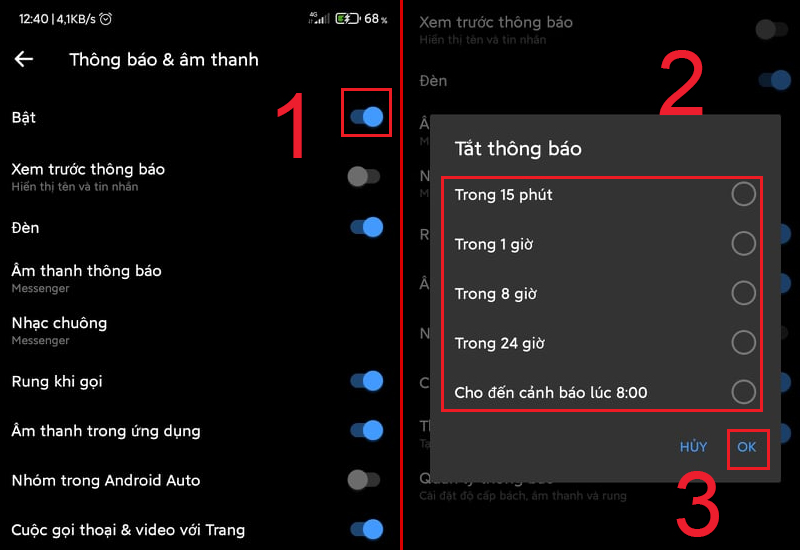 Tắt thông báo tin nhắn trong Messenger
Tắt thông báo tin nhắn trong Messenger
+ Cách 2: Tắt thông báo trong Cài đặt của điện thoại
Bạn vào Cài đặt, chọn mục Thông báo > Bấm tắt thông báo trong ứng dụng Messenger trên điện thoại.
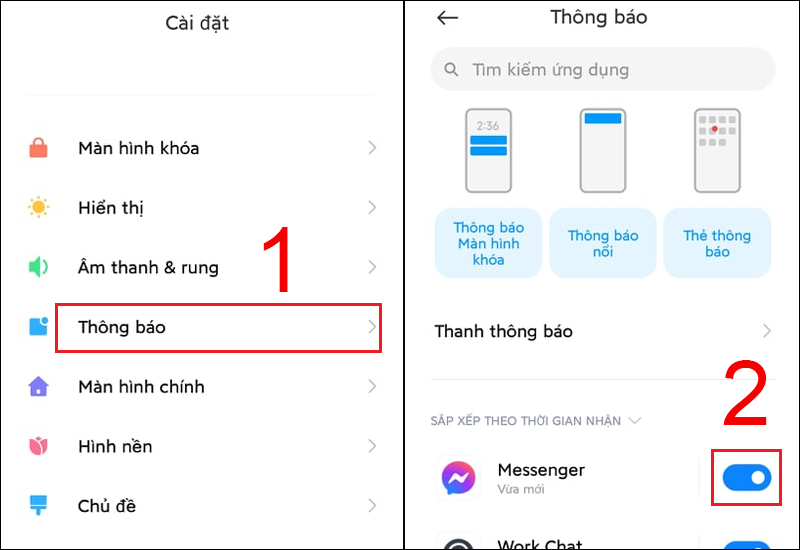 Tắt thông báo ứng dụng Messenger trong Cài đặt
Tắt thông báo ứng dụng Messenger trong Cài đặt
+ Cách 3: Bật chế độ không làm phiền
Bạn vào Cài đặt, chọn mục Âm thanh & rung > Click chọn Im lặng/Không làm phiền.
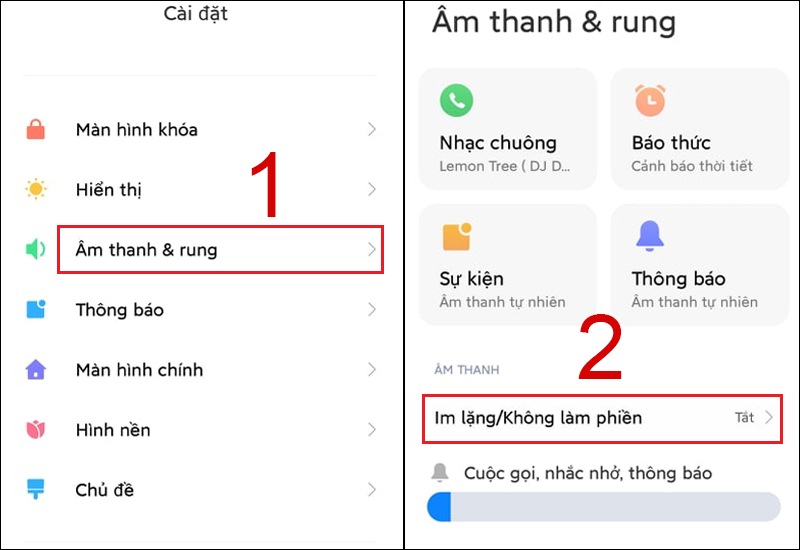 Vào mục Âm thanh & rung
Vào mục Âm thanh & rung
Trong mục Im lặng/Không làm phiền, chọn tính năng Không làm phiền để tắt thông báo.
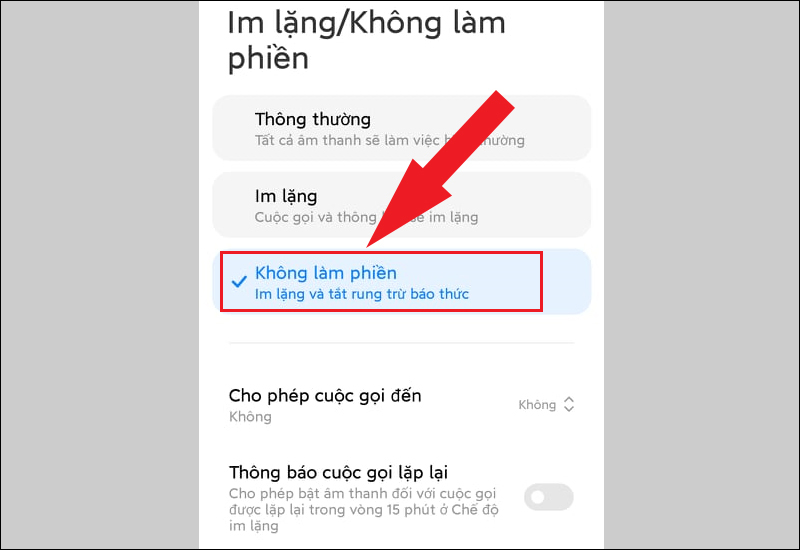 Bật chế độ Không làm phiền trên điện thoại Android
Bật chế độ Không làm phiền trên điện thoại Android
Ngoài ra, bạn có thể bật nhanh chế độ Không làm phiền bằng cách vuốt thanh thông báo trạng thái xuống và kéo qua phải thì chế độ Không làm phiền sẽ xuất hiện.
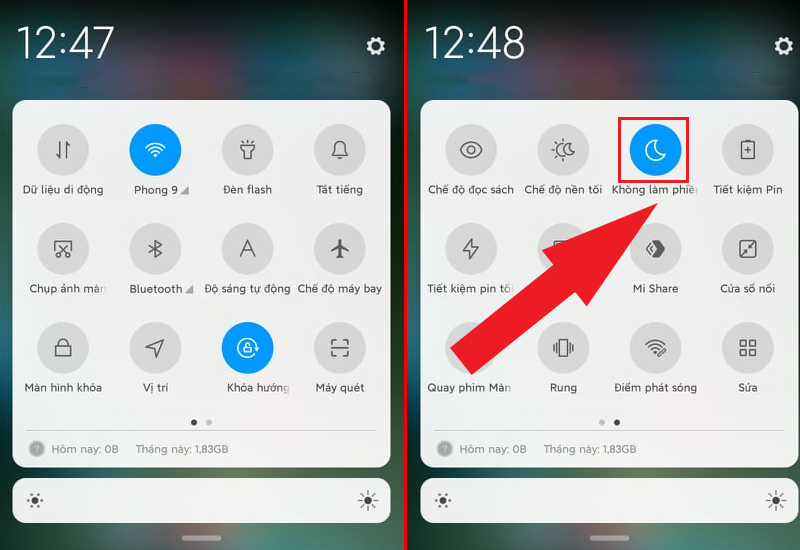 Bật nhanh chế độ Không làm phiền
Bật nhanh chế độ Không làm phiền
– Tắt thông báo cho một đối tượng hoặc nhóm trên Messenger
Nếu bạn chỉ muốn tắt thông báo Messenger cho một đối tượng hoặc một nhóm, bạn có thể thực hiện như sau:
Bạn vào giao diện tin nhắn của một người hoặc nhóm chat trong Messenger, bạn nhấn vào biểu tượng i (ở góc trên cùng bên phải) > Click vào biểu tượng Tắt thông báo.
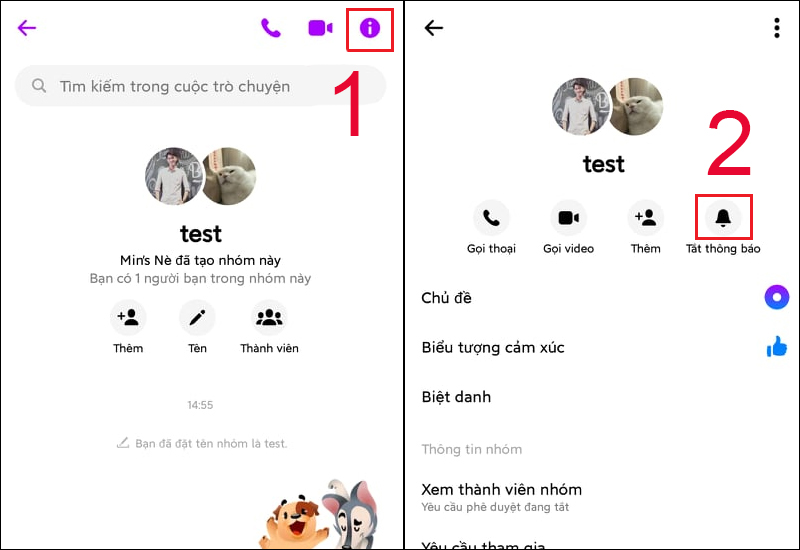 Bấm vào biểu tượng Tắt thông báo
Bấm vào biểu tượng Tắt thông báo
Sau đó, bạn lựa chọn tắt thông báo cuộc gọi, tin nhắn hoặc cả hai > Cuối cùng là lựa chọn khung thời gian muốn tắt thông báo.
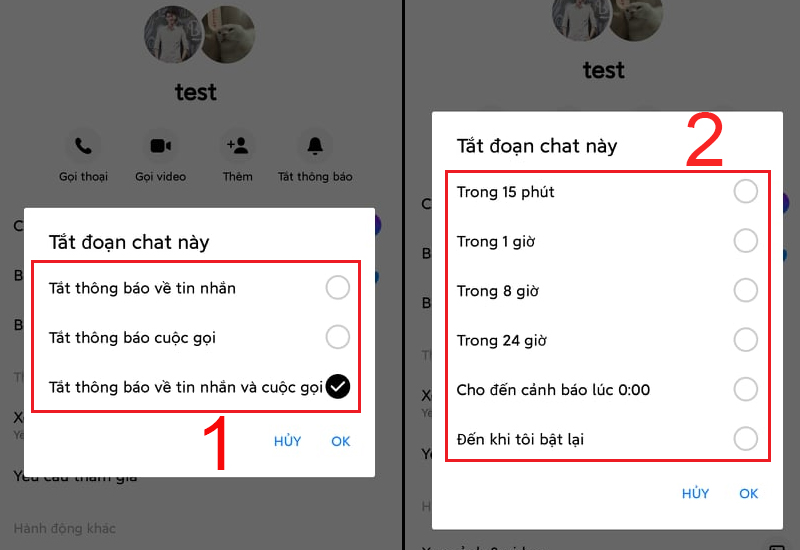 Lựa chọn tát thông báo tin nhắn hay cuộc gọi trên Messenger
Lựa chọn tát thông báo tin nhắn hay cuộc gọi trên Messenger
2. Cách tắt thông báo Messenger trên máy tính
– Tắt thông báo toàn bộ ứng dụng Messenger
Đầu tiên, bạn cần phải đăng nhập vào website Messenger trên máy tính – TẠI ĐÂY.
Sau đó, bấm vào biểu tượng 3 chấm (ở góc trên cùng bên trái) > Click vào Tùy chọn.
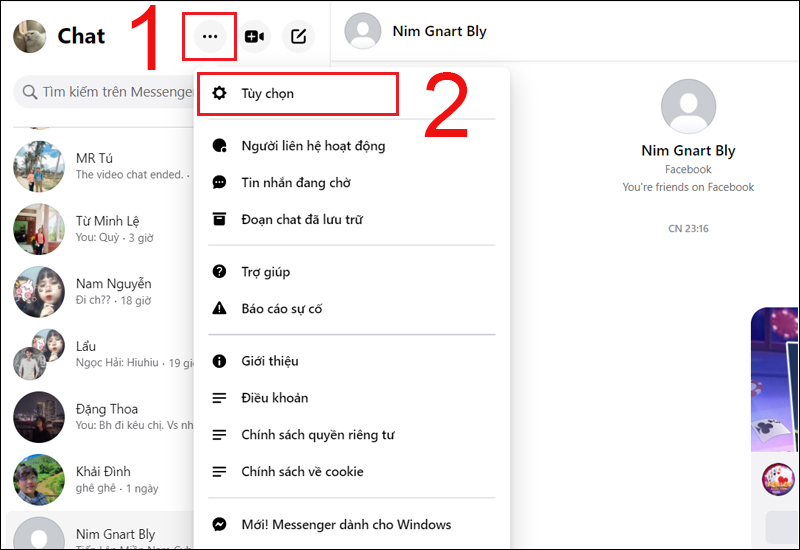 Click vào mục Tùy chọn trong Messenger trên máy tính
Click vào mục Tùy chọn trong Messenger trên máy tính
Trong Tùy chọn, bạn hãy tắt tính năng Âm thanh và thông báo cho Messenger trên máy tính như hình sau.
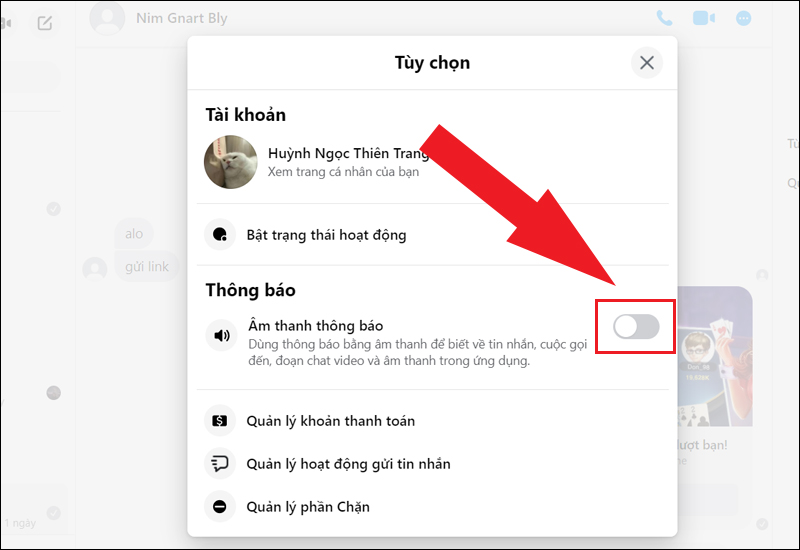 Tắt tính năng Âm thanh và thông báo
Tắt tính năng Âm thanh và thông báo
– Tắt thông báo cho một đối tượng hoặc nhóm trên Messenger
Để tắt thông báo cho một đối tượng hoặc một nhóm, bạn trỏ chuột vào đối tượng đó và bấm chọn biểu tượng 3 chấm (như hình) > Click chọn Tắt cuộc trò chuyện.
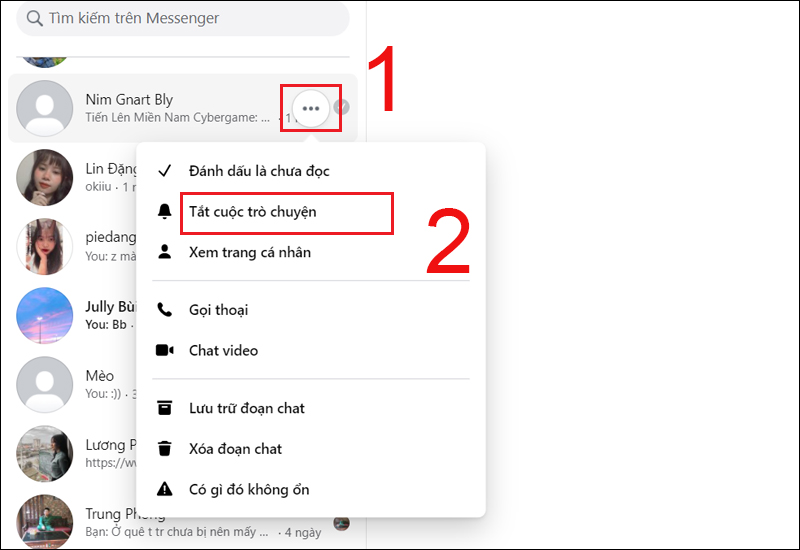 Bấm chọn Tắt cuộc trò chuyện
Bấm chọn Tắt cuộc trò chuyện
Sau đó, bạn chọn thời gian Tắt cuộc trò chuyện > Click vào Tắt để hoàn thành tắt thông báo Messenger của một đối tượng hoặc một nhóm trên máy tính.
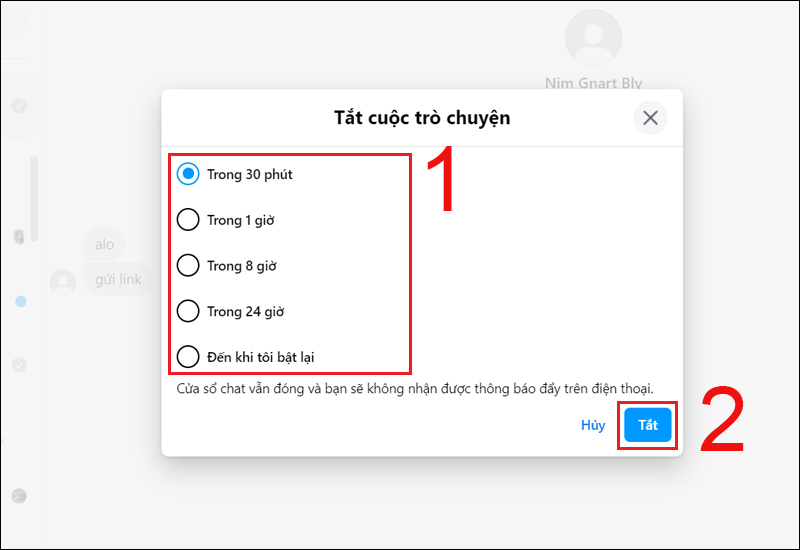 Chọn thời gian tắt thông báo Messenger trên máy tính
Chọn thời gian tắt thông báo Messenger trên máy tính
– Tắt thông báo Messenger bật lên
Tại trang chủ Facebook trên máy tính > Nhấn vào biểu tượng Messenger > Click chọn biểu tượng 3 chấm.
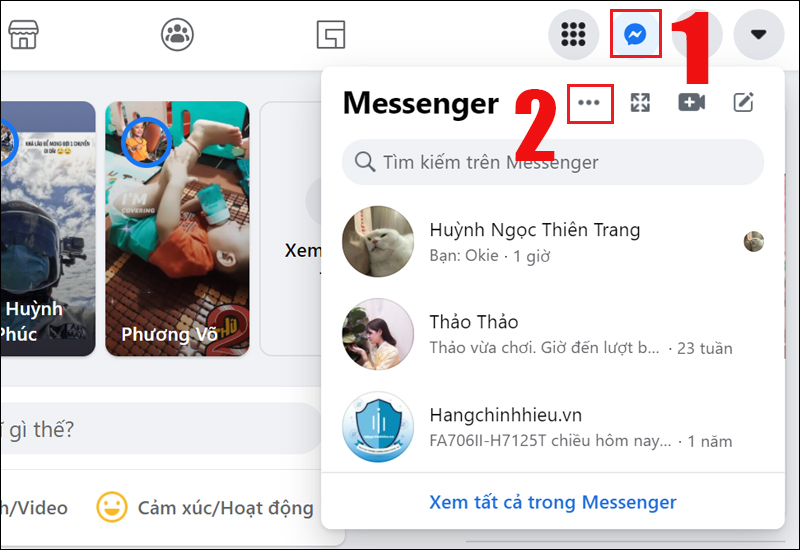 Bấm vào biểu tượng 3 chấm
Bấm vào biểu tượng 3 chấm
Sau đó, bạn bấm tắt tính năng Tin nhắn mới bật lên để hoàn thành.
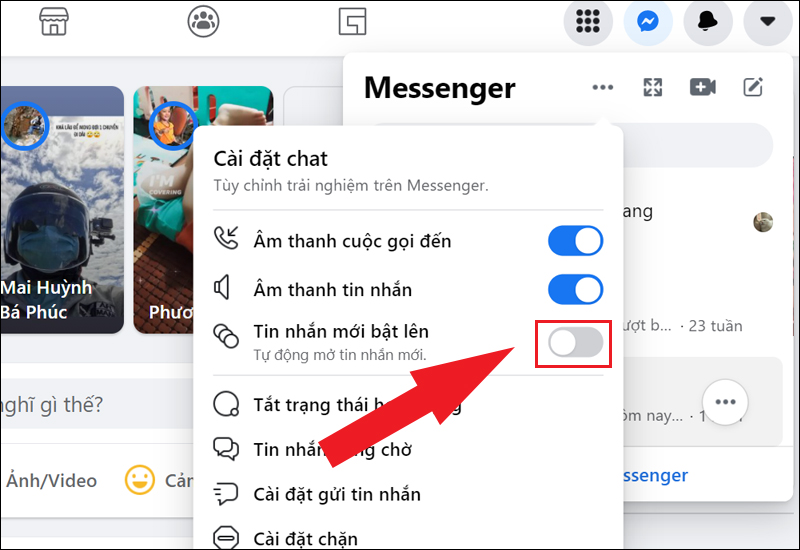 Bấm tắt Tin nhắn mới bật lên
Bấm tắt Tin nhắn mới bật lên
Một số mẫu điện thoại hỗ trợ cài đặt Messenger tại Thế Giới Di Động:
Như vậy với vài thao tác đơn giản bạn có thể tắt thông báo Messenger Facebook rồi. Hy vọng bài viết này sẽ giúp ích cho bạn. Hẹn gặp lại các bạn trong bài viết tiếp theo!
- Share CrocoBlock key trọn đời Download Crocoblock Free
- Cung cấp tài khoản nghe nhạc đỉnh cao Tidal Hifi – chất lượng âm thanh Master cho anh em mê nhạc.
- VLC Media Player – VLC
- Đoán xem tên tiếng hàn theo ngày tháng năm sinh của bạn là gì?
- Liên Minh Huyền Thoại | Trang chủ chính thức
- Tại sao ngủ đủ giấc mà vẫn buồn ngủ?
- Review, cách sử dụng PicsArt và chia sẻ tài khoản PicsArt Gold 2021 – ChiasePremium.com
Bài viết cùng chủ đề:
-
Những câu nói đau lòng nhất trong tình yêu như dao cứa vào tim
-
9 phần mềm ghép nhạc vào video trên máy tính miễn phí
-
Lệnh Đếm Đối Tượng Trong AutoCAD: Bcount AutoCAD – Đếm Block
-
Top 60 hình nền siêu xe Lamborghini đẹp nhìn là mê ngay
-
Fix: Steam Must be Running to Play this Game – Appuals.com
-
5 cách siêu dễ thêm phụ đề, caption vào video – QuanTriMang.com
-
WWE là gì? WWE là đánh thật hay giả? Những điều cần biết về WWE
-
(Check list từng bước) Kiếm tiền với bán áo thun Teespring cho người mới
-
Hướng Dẫn Cách Lắp Card Màn Hình Rời Cho Máy Tính Từ A – Z – 10NAMROG
-
Vì sao “thanh xuân như một tách trà” lại trở thành hot trend?
-
Thang Điểm trong Tiếng Anh là gì: Định Nghĩa, Ví Dụ Anh Việt
-
Máy rửa mặt Foreo Luna Mini 2 có tốt không? Giá bao nhiêu? Mua ở đâu?
-
Top 11 cách hack like facebook trên điện thoại Android, Iphone hiệu quả nhất » Compa Marketing
-
Hướng dẫn sử dụng sketchup, giáo trình, tài liệu tự học SketchUp
-
Chơi game ẩn trên Google – QuanTriMang.com
-
Mã GTA bất tử, bản vice city, 3, 4, 5
















